HDR אינו נתמך או מופעל ב-Windows 11. זוהי בעיה עבור משתמשים רבים שרוצים לנצל את היתרונות של HDR. יש כמה פתרונות לעקיפת הבעיה, אבל הם לא אידיאליים. הפתרון הראשון הוא להשתמש בתוכנת HDR של צד שלישי. תוכנה זו תאפשר HDR במחשב Windows 11 שלך. עם זאת, חשוב לציין שפתרון זה אינו נתמך על ידי Microsoft וייתכן שלא יעבוד עם כל המשחקים והיישומים. הפתרון השני הוא להשתמש במחשב Windows 10 עם HDR מופעל. זה יעבוד עם רוב המשחקים והיישומים, אבל לא תוכל לנצל את מלוא היתרונות של HDR. הפתרון השלישי הוא להשתמש בטלוויזיית HDR או בצג. זה יעבוד עם כל המשחקים והיישומים, אבל תצטרך טלוויזיית HDR או צג. הפתרון הרביעי הוא להשתמש ב-Xbox One X עם HDR מופעל. זה יעבוד עם כל המשחקים והיישומים, אבל תצטרך Xbox One X. למרות שיש כמה פתרונות לבעיה של HDR לא נתמך או מופעל ב-Windows 11, אף אחד מהם אינו אידיאלי. אם אתה רוצה לנצל את מלוא היתרונות של HDR, תצטרך להשתמש במחשב Windows 10 או ב-Xbox One X.
אם אינך יכול להפעיל HDR ב-Windows 11 או ראה HDR אינו נתמך הודעה בעת הפעלת HDR, הפתרונות הניתנים במאמר זה יעזרו לך. כדי להפעיל HDR עבור צג ספציפי, התצוגה חייבת לתמוך ב-HDR. ניתן לבדוק זאת באתר היצרן. לדברי המשתמשים, למרות שיש להם תצוגה התומכת ב-HDR, Windows יכול להציג HDR אינו נתמך הודעה והם לא יכולים להפעיל את זה ב-Windows 11.

למה אני לא יכול להפעיל HDR במחשב שלי?
ישנן סיבות רבות מדוע אינך יכול להפעיל HDR במחשב האישי שלך. קודם כל, בדוק אם הצג שלך תומך ב-HDR או לא. אם יש לך צג התומך ב-HDR, ייתכן שהבעיה היא במנהלי ההתקן של התצוגה או שכבל HDMI אינו פועל כהלכה. כמו כן, ודא שאתה משתמש במנהל ההתקן הגרפי העדכני ביותר.
HDR אינו נתמך או מופעל ב-Windows 11
אם אתה רואה HDR אינו נתמך הודעה ואינך יכול להפעיל HDR ב-Windows 11, הפתרונות שלהלן יעזרו לך לפתור את הבעיה. לפני שתמשיך, בדוק אם יש עדכוני Windows. עבור חלק מהמשתמשים, התקנת עדכון Windows האחרון פתרה את הבעיה.
blzbntagt00000bb8 וואו
- עדכן את מנהל ההתקן של כרטיס המסך שלך
- הסר והתקן מחדש את מנהל ההתקן של ה-GPU.
- נסה יציאת HDMI אחרת או בדוק את כבל ה-HDMI שלך.
- בדוק אם יש בעיות תאימות
בואו נסתכל על כל התיקונים הללו בפירוט.
1] עדכן את מנהל ההתקן של כרטיס המסך שלך
הסיבה העיקרית לבעיה זו היא מנהל התקן מיושן של כרטיס מסך. לפעמים הבעיה מתרחשת גם עקב מנהל התקן פגום של כרטיס מסך. יש הרבה דרכים להתקין דרייברים של ווינדוס . השיטה הטובה ביותר היא להוריד את העדכון ישירות מאתר היצרן. כאשר אתה מבקר באתר האינטרנט של יצרן הכרטיס הגרפי שלך, עליך להזין את מספר דגם ה-GPU שלך כדי להוריד את מנהלי ההתקן. לרוב אתרי היצרנים יש פונקציה לזיהוי אוטומטי של מנהלי התקנים. אתה יכול גם להשתמש בתכונה זו.
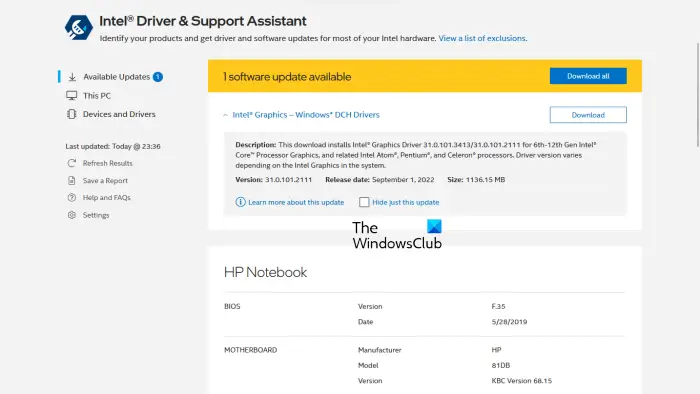
בנוסף, אתה יכול להשתמש בכלים מיוחדים כדי לעדכן את מנהל ההתקן של כרטיס המסך. לדוגמה, עוזר המנהלים והתמיכה של Intel עוזר למשתמשים לשמור על מנהלי ההתקן של הכרטיסים הגרפיים שלהם מעודכנים.
לא יכול להגדיר את Firefox כברירת המחדל של הדפדפן Windows 10
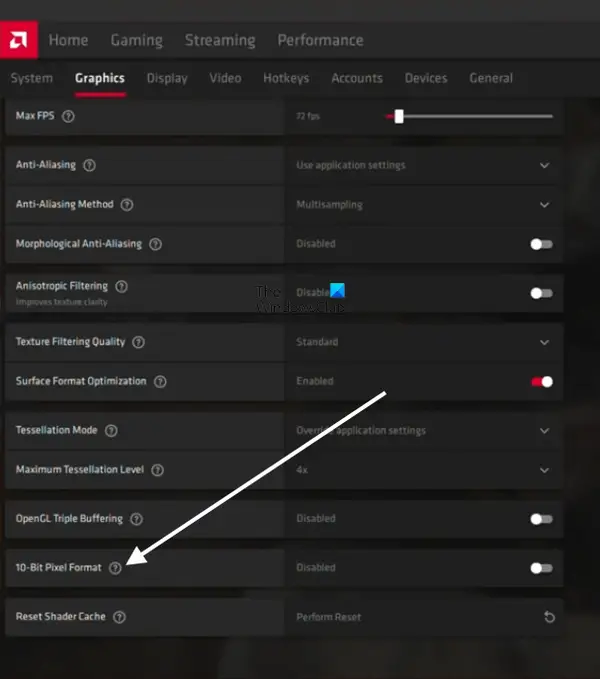
IN 22.8.1 הערות שחרור , AMD הודיעה שיישומי OpenGL התומכים בעיבוד 10 סיביות אינם נתמכים עוד עם יכולות תצוגה HDR. הפתרון לבעיה זו הוא השבתה או השבתה פורמט פיקסלים של 10 סיביות הגדרה עבור כרטיסי מסך AMD. פתח את הגדרות AMD ועבור אל ' גרפיקה > מתקדם ולכבות פורמט פיקסלים של 10 סיביות . לאחר מכן, תוכל להפעיל HDR.
2] הסר והתקן מחדש את מנהל ההתקן של ה-GPU.
אם עדכון מנהל ההתקן של הכרטיס הגרפי שלך לא עוזר, הסר את ההתקנה והתקן אותו מחדש. ראשית, הורד את מנהל ההתקן העדכני ביותר של כרטיס המסך מאתר היצרן. כעת הסר לחלוטין או הסר את מנהל ההתקן של כרטיס המסך שלך באמצעות Display Driver Uninstaller (DDU). לאחר הסרת ההתקנה של מנהל ההתקן, הפעל את קובץ ההתקנה כדי להתקין את מנהל ההתקן של כרטיס המסך.
3] נסה יציאת HDMI אחרת או בדוק את כבל ה-HDMI שלך.
אם שני התיקונים לעיל לא עבדו, ייתכן שהבעיה היא בכבל ה-HDMI שלך. אם למסך או לטלוויזיה שלך יש שתי יציאות HDMI, חבר כבל HDMI ליציאה השנייה ובדוק אם זה עוזר. אם לא, בדוק את כבל ה-HDMI שלך. אם קיים כבל אחר, השתמש בכבל הזה ובדוק אם הוא עובד.
לחשב אחוזי שינוי מצטיינים
4] בדוק אם יש בעיות תאימות
בעיות תאימות הן אחד הגורמים לבעיה זו. ייתכן שכבל ה-HDMI שבו אתה משתמש אינו תומך ב-HDR. כבל HDMI 2.0 תומך ברזולוציית HDR 4K. אם אתה רוצה להפעיל HDR עבור תצוגה ברזולוציה גבוהה יותר, נגיד 8K, ייתכן שכבל HDMI 2.0 לא תומך בזה. במקרה זה, נסה כבל HDMI 2.1.
לקרוא : כיצד לבדוק אם HDR נתמך במחשב Windows 11.
האם אוכל להפעיל HDR בצג שאינו נתמך?
HDR ראשי תיבות של High Dynamic Range. המונח משמש לצגים המציגים תמונות עם ניגודיות גבוהה יותר וטווח צבעים רחב יותר. לצגי HDR יש רמת בהירות גבוהה יותר מאשר לצגי SDR. כדי להפעיל HDR, התצוגה חייבת לתמוך ב-HDR. לא ניתן להפעיל HDR בצג שאינו נתמך. מפרטי התצוגה מציינים אם הוא תומך ב-HDR או לא.















